Amazon Echo — это такое вспомогательное устройство для стольких разнообразных задач, что некоторые из нас настолько привыкли иметь его под рукой, что перспектива остаться без него на несколько недель во время отпуска вызывает тяжелые видения путешествия.
Поначалу брать Echo в отпуск может показаться сложной задачей. Но мы дадим вам точные шаги, необходимые для настройки вашего Echo и начала его использования, как дома.

Подключите свой Echo к Wi-Fi вдали от дома

Первым шагом к настройке Echo для путешествий является подключение к сети Wi-Fi, используемой в вашем отеле. Возможно, вам придется заплатить за неограниченный доступ, поэтому обязательно уточните детали у поставщика жилья перед началом настройки.
- Сначала подключите устройство Echo и дайте ему поработать. Затем откройте приложение Alexa для Android. iOS или же Android. Убедитесь, что Bluetooth включен.
- Коснитесь «Устройства» внизу, затем выберите свое устройство Echo.
- Нажмите на значок настроек (шестеренка) в правом верхнем углу.
- Затем нажмите «Изменить» рядом с сетью Wi-Fi.
- Затем приложение попросит вас нажать и удерживать кнопку действия на вашем устройстве (круглая кнопка). Делайте это в течение 15 секунд, затем нажмите Продолжить.
- Затем приложение выполнит поиск устройств в режиме настройки. Нажмите на свое устройство.
- Затем он начнет поиск сетей Wi-Fi. После этого нажмите на сеть, назначенную вашему месту жительства. Если вы его не видите, попробуйте выбрать Повторное сканирование сети.
- Введите пароль Wi-Fi, затем коснитесь Контакт. Alexa попытается подключиться к сети.
- После подключения приложение подтвердит подключение, и Alexa скажет: «(Ваше устройство) готово».
Если вы хотите узнать, как подключиться к Wi-Fi, если в вашем месте жительства нет возможности, прочитайте нашу статью на Как получить Wi-Fi без поставщика услуг.
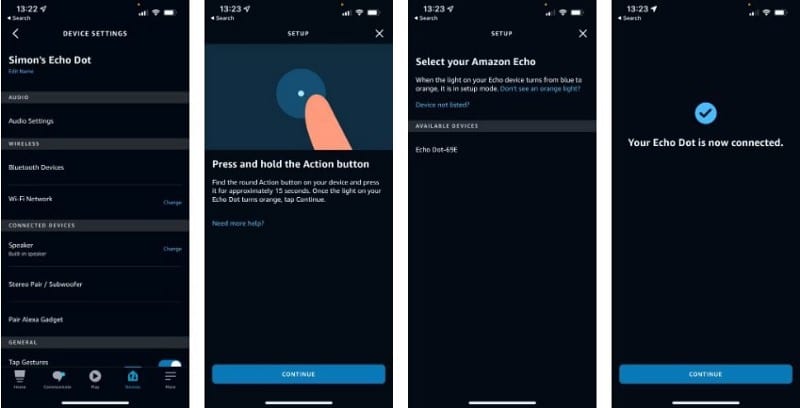
Изменить геолокацию Эха
Следующий шаг – определить, где вы находитесь. Если вы хотите узнать о погоде, местных итальянских достопримечательностях или ресторанах, бесполезно, если автомат все еще настроен на ваш домашний адрес. К счастью, изменить свое географическое положение очень просто.
- Нажмите на вариант Устройства в нижней части приложения Alexa, затем выберите свое устройство.
- Нажмите на значок настроек (шестеренка) в правом верхнем углу.
- Прокрутите вниз и коснитесь Местоположение устройства.
- Теперь введите адрес вашего проживания. Если вы находитесь в другой стране, обязательно измените страну, нажав «Изменить» рядом со своей страной.
- Нажмите на спасти. Alexa может предложить наиболее подходящий адрес; Выберите наиболее применимый.
Теперь, если вы зададите Alexa вопрос о местоположении, он будет использовать ваше текущее местоположение для настройки результатов, которые вы получите.
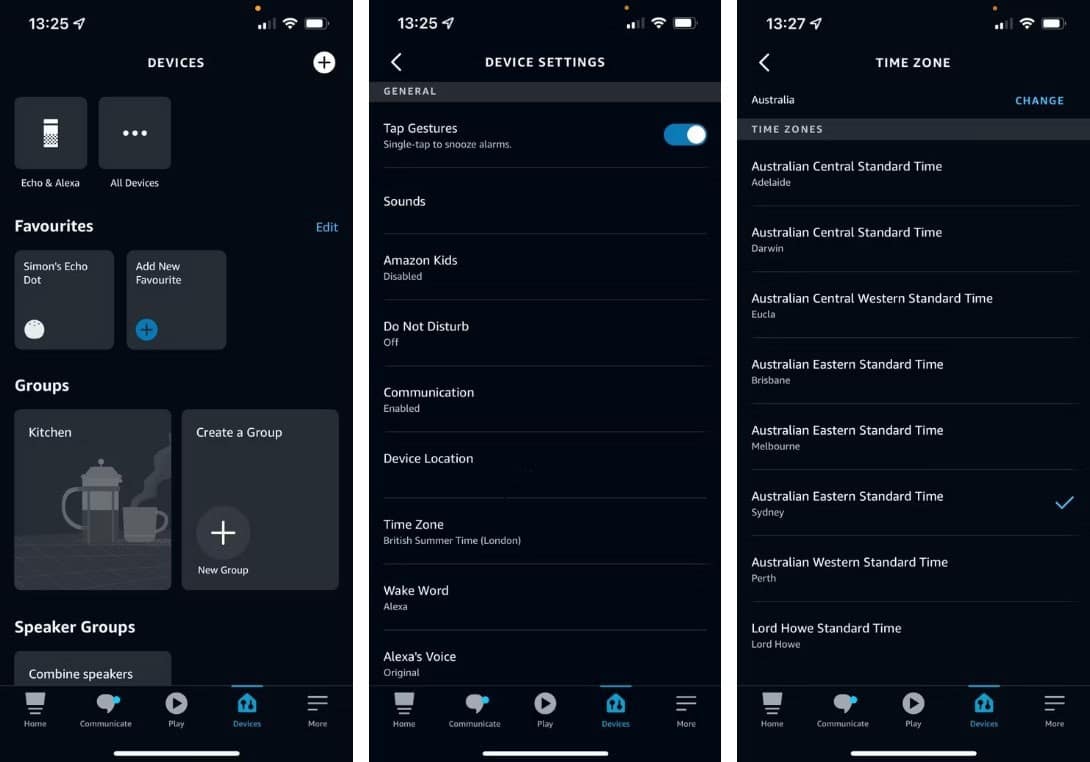
Изменить часовой пояс для Echo
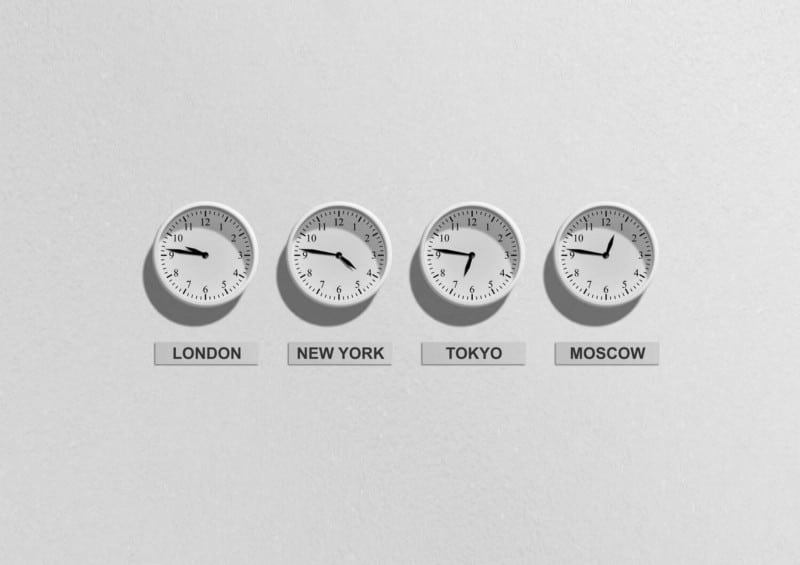
Теперь нам нужно изменить часовой пояс вашего устройства, потому что, к сожалению, приложение не обновляет автоматически часовые пояса, если вы меняете геолокацию вашего устройства. Однако это можно найти чуть ниже геолокации устройства, так что это легко сделать.
- Нажмите на вариант Устройства в нижней части приложения Alexa, затем выберите свое устройство.
- Нажмите на значок настроек (шестеренка) в правом верхнем углу.
- Прокрутите вниз и коснитесь Альманах.
- Сначала измените область, если это необходимо. Например, если вы путешествовали по Австралии, нажмите «Изменить» рядом с вашим домашним регионом, а затем прокрутите, чтобы найти Австралию.
- Теперь выберите часовой пояс, в котором вы находитесь. Если вы не уверены, выберите часовой пояс Google (текущее местоположение).
- Чтобы выйти и сохранить, нажмите стрелку назад в левом верхнем углу.
Теперь любой навык или команда, связанные со временем, будут полностью функциональны. Проверять Лучшие странные навыки Alexa, которые вы должны использовать прямо сейчас.
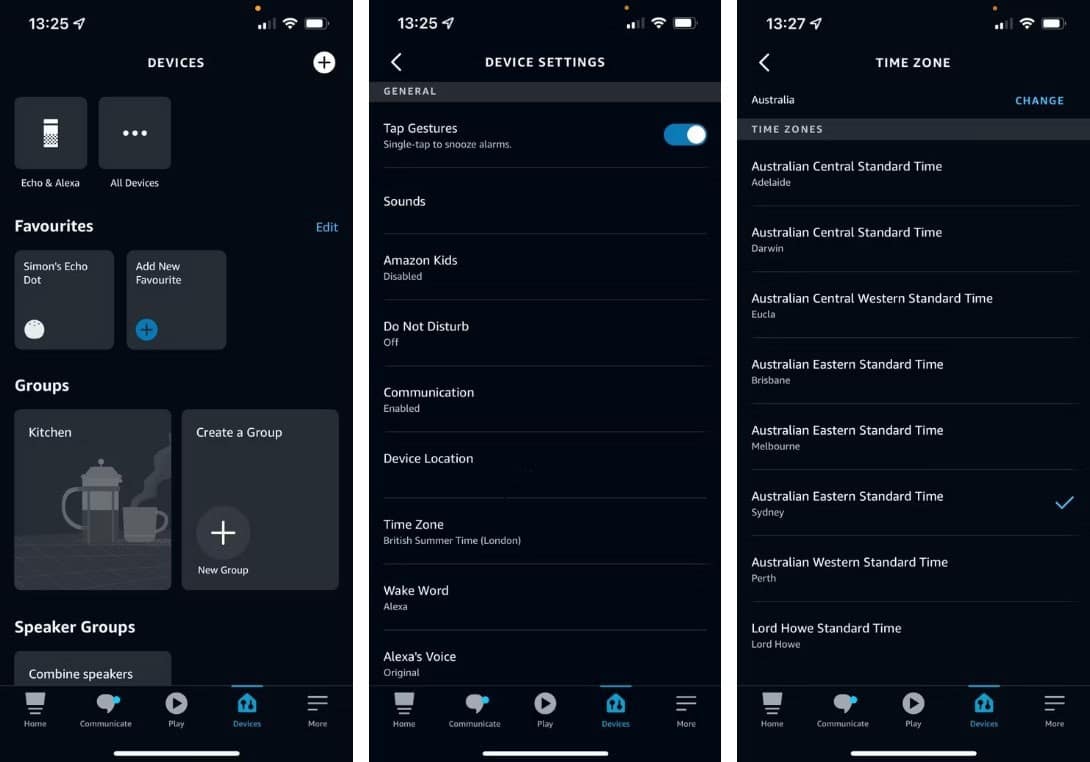
Предотвращение несанкционированного доступа к Echo
Последним шагом в подготовке вашего устройства к использованию вне дома является предотвращение несанкционированного доступа к вашему устройству. Хотя маловероятно, что кто-то попытается использовать ваш Echo без вашего ведома, это может случиться, поэтому лучше принять эти простые меры предосторожности. Вы можете открыть для себя другие способы, которыми вы можете Сохраняйте конфиденциальность при использовании Alexa дома или за границей.
Изменить слово предупреждения
Возможно, самый простой шаг, который вы можете сделать, — это изменить слово для оповещения Alexa. Это означает, что вместо «Alexa» вы будете говорить что-то вроде «Amazon» или «Computer». Большинство людей настолько знакомы с обычным предупредительным словом, что даже не подозревают, что оно может быть другим.
- Нажмите на вариант Устройства в нижней части приложения Alexa, затем выберите свое устройство.
- Нажмите на значок настроек в правом верхнем углу.
- Прокрутите вниз и коснитесь предупреждающее слово.
- Вам будет представлен список доступных предупреждающих слов. Выберите свое любимое слово.
- Затем нажмите стрелку назад, чтобы сохранить выбор.
Если вам нужно изменить его снова, просто вернитесь к этим настройкам и установите «Alexa».
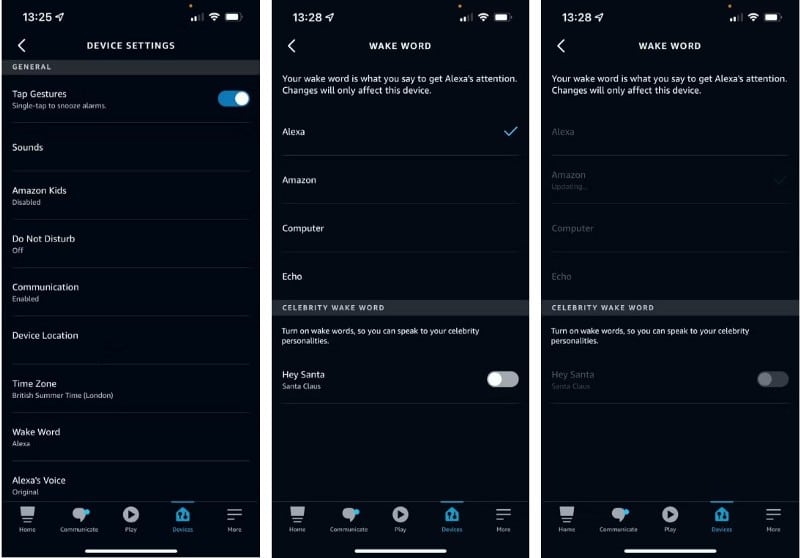
Отключить голосовую покупку
Хотя любой, кто получает доступ к вашему устройству Alexa без вашего разрешения, не сможет внезапно заказать новейший iPhone на свой адрес, не стоит рисковать неудобствами, если что-то случится, поэтому рекомендуется отключить Alexa Voice Shopping.
- Щелкните вкладку более В нижней части приложения Alexa.
- Нажмите на Настройки , Потом Настройки аккаунта.
- Найдите купить по голосу Затем выключите переключатель.
- Alexa подтвердит, что вы хотите отключить голосовые покупки. Нажмите на Да.
Alexa Voice Shopping теперь отключен. Чтобы снова включить, просто выполните те же действия и коснитесь тумблера. Проверять Распространенные проблемы Amazon Alexa и способы их решения.
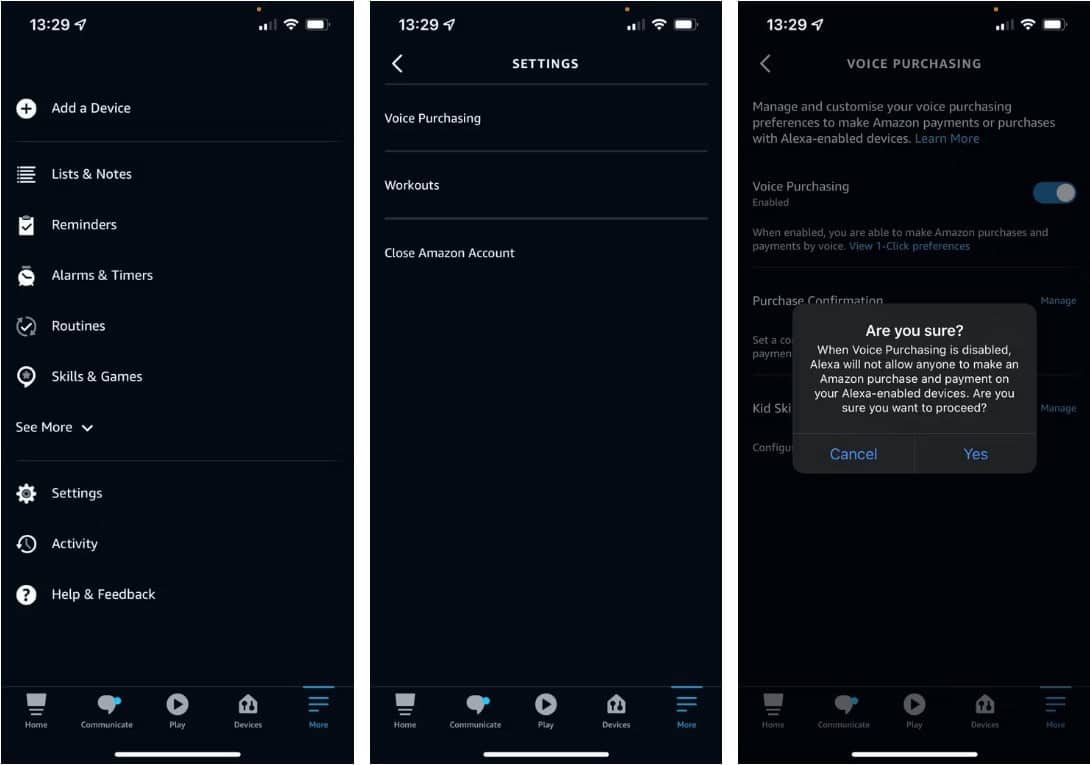
Отключите или скройте свое устройство
Когда вас нет в комнате, лучше отключить или спрятать устройство. Вы даже можете взять его с собой, если вы особенно переживаете. Никогда не беспокойтесь о необходимости повторной настройки устройства. После того, как он снова подключен, потребуется около 30 секунд, чтобы вернуться к нормальной работе.
Куда вы идете с Amazon Echo?
Путешествие во время приема Эха может быть невероятно полезным. Благодаря всем обычным функциям, позволяющим экономить время, навыкам определения местоположения и функциям громкой связи, захват устройства Alexa в следующую поездку может сделать ваш отпуск столь необходимой простотой. Кто знает, может быть, он станет вашим следующим спутником в путешествии. Теперь вы можете просмотреть Навыки Amazon Alexa, чтобы снова пробудить творческое мышление.







